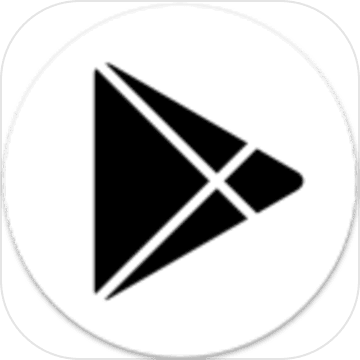Win8系统轻松更新指南
作者:佚名 来源:未知 时间:2024-11-21

在数字化时代,操作系统的更新对于保持设备的性能、安全性和兼容性至关重要。Windows 8作为微软推出的一款重要操作系统,其更新过程虽然相对直观,但仍需一些细致的操作以确保顺利完成。以下是一篇详尽的Win8系统更新指南,旨在帮助用户轻松掌握更新技巧,享受更加流畅、安全的系统体验。

一、检查并安装系统更新
1. 打开“控制面板”

首先,点击屏幕左下角的“开始”按钮,将鼠标移动到屏幕左下角,当出现超级按钮栏时,点击“设置”图标,然后选择“控制面板”。
2. 进入“系统和安全”
在控制面板窗口中,找到并点击“系统和安全”选项。
3. 选择“Windows 更新”
在系统和安全界面中,点击“Windows 更新”下的“检查更新”链接。
4. 等待检查完成
系统将自动检查可用的更新。此过程可能需要一些时间,请耐心等待。
5. 查看并选择更新
检查完成后,系统会列出所有可用的更新。用户可以根据需要选择安装重要更新、推荐更新或其他可选更新。
6. 下载安装更新
选择好要安装的更新后,点击“安装更新”按钮。系统将自动下载并安装所选的更新。在安装过程中,可能需要重启计算机以完成更新。
二、自动更新设置
1. 进入“更改设置”
在Windows 更新界面中,点击左侧的“更改设置”链接。
2. 选择更新方式
在重要更新下拉菜单中,用户可以选择“自动安装更新(推荐)”或“让我选择何时安装更新”。如果选择后者,则需要手动安装更新。
3. 设置更新提醒
用户还可以选择是否允许系统在更新安装前提醒。如果选择提醒,系统将在更新安装前弹出通知,让用户选择是否立即安装或稍后安装。
4. 保存设置
完成设置后,点击“确定”按钮保存更改。
三、手动下载并安装更新
1. 访问微软官网
打开浏览器,访问微软官方网站。在首页或支持页面中,找到并点击“下载中心”链接。
2. 搜索更新
在下载中心中,输入“Windows 8 更新”或相关关键词进行搜索。系统将列出所有与Windows 8更新相关的下载项。
3. 选择并下载更新
根据搜索结果,找到需要下载的更新,并点击“下载”按钮。系统将自动下载更新文件。
4. 安装更新
下载完成后,双击下载的更新文件,按照提示完成安装过程。在安装过程中,可能需要输入管理员密码或确认安装。
四、更新驱动程序
1. 打开“设备管理器”
在控制面板中,找到并点击“系统和安全”下的“设备管理器”选项。
2. 查找需要更新的驱动程序
在设备管理器窗口中,展开各个设备类别,找到需要更新的驱动程序。通常,带有黄色警告标志的设备表示需要更新驱动程序。
3. 右键点击并选择“更新驱动程序软件”
选中需要更新的驱动程序,右键点击并选择“更新驱动程序软件”选项。
4. 选择更新方式
在弹出的对话框中,用户可以选择“自动搜索更新的驱动程序软件”或“浏览计算机以查找驱动程序软件”。如果选择后者,则需要手动指定驱动程序文件的路径。
5. 等待更新完成
系统将自动搜索并安装最新的驱动程序。此过程可能需要一些时间,请耐心等待。
6. 重启计算机
完成驱动程序更新后,建议重启计算机以确保更新生效。
五、备份重要数据
在进行系统更新之前,备份重要数据是防止数据丢失的重要措施。以下是一些备份数据的建议:
1. 使用外部存储设备
将重要数据复制到外部存储设备(如U盘、移动硬盘等)中。确保存储设备有足够的存储空间,并妥善保管存储设备。
2. 使用云存储服务
利用云存储服务(如OneDrive、百度云等)将重要数据上传到云端。这样即使设备出现问题,也能随时从云端恢复数据。
3. 创建系统映像
使用Windows内置的系统映像备份功能,创建整个系统的备份映像。这样可以在系统出现问题时,通过恢复映像来还原系统。
六、更新注意事项
1. 保持网络连接
在进行系统更新时,请确保设备已连接到稳定的网络。更新过程中需要下载更新文件,如果网络连接不稳定,可能会导致更新失败。
2. 关闭不必要的程序
在进行系统更新之前,建议关闭不必要的程序和服务,以减少系统资源的占用。这有助于加快更新速度,并降低更新失败的风险。
3. 注意更新顺序
在某些情况下,更新需要按照特定的顺序进行。例如,先安装系统更新,再安装驱动程序更新。如果顺序错误,可能会导致更新失败或系统不稳定。
4. 备份更新文件
如果担心更新过程中出现问题,可以在下载更新文件后,将其备份到外部存储设备或云存储中。这样即使更新失败,也能随时重新下载并安装更新文件。
5. 及时查看更新日志
微软通常会发布更新日志,详细说明每次更新的内容和修复的问题。在进行更新之前,建议查看更新日志,了解更新的具体内容和对系统的影响。
通过以上步骤,用户可以轻松掌握Win8系统的更新技巧,确保设备始终保持最佳状态。在更新过程中,如果遇到任何问题或疑问,可以查阅微软官方文档或联系技术支持人员寻求帮助。记住,定期更新系统是保持设备性能和安全性的关键。
- 上一篇: 糖之物语游戏怎么样?玩法指南详解
- 下一篇: 如何轻松通关勇闯地下城2.8无敌版?全攻略在此!